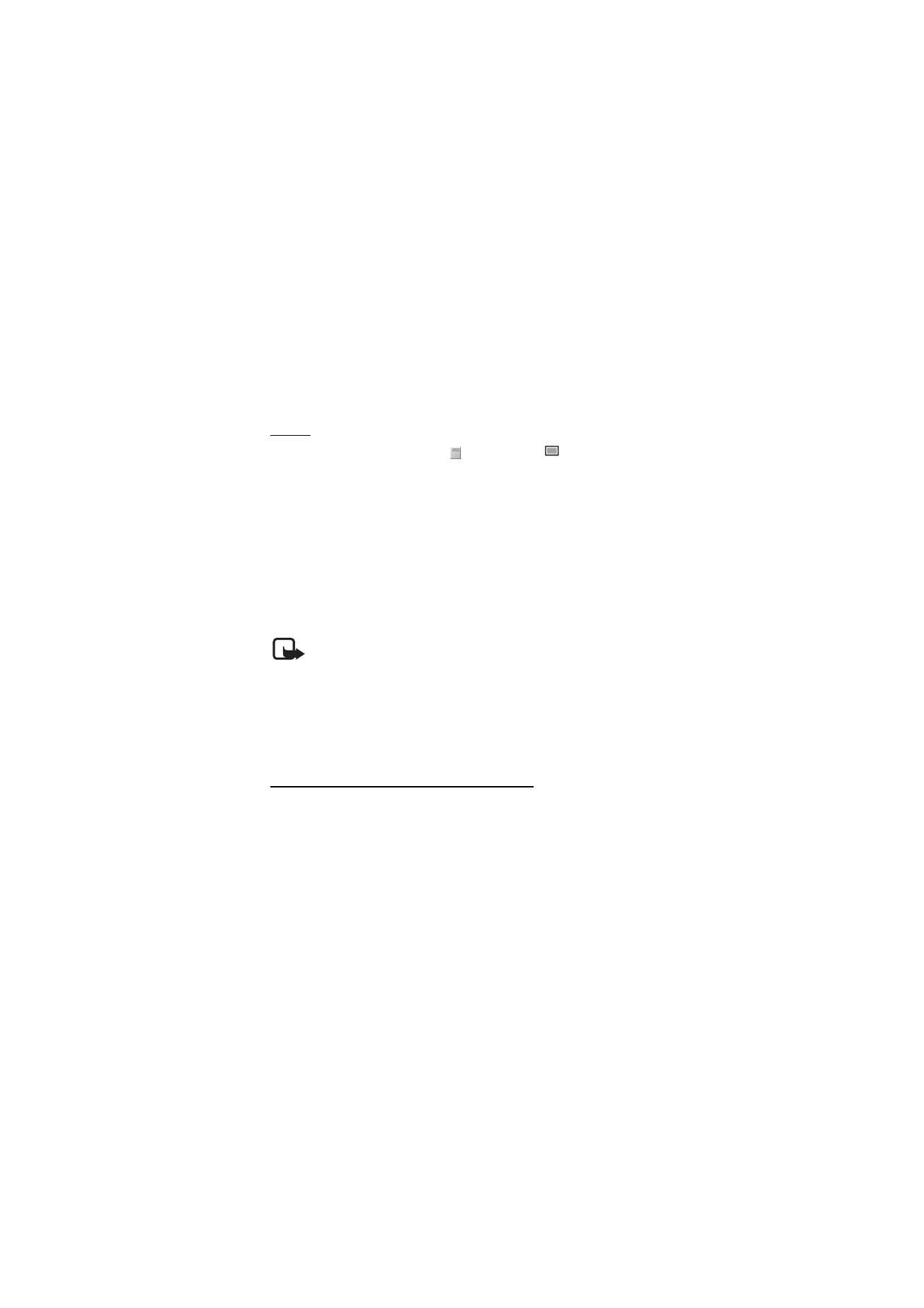
Skrive og sende en multimediemelding
Hvis du vil vite hvordan du angir innstillinger for multimediemeldinger,
kan du se Multimedia på s. 45. Kontakt tjenesteleverandøren hvis du vil
ha informasjon om tilgjengelighet, eller du vil abonnere på
multimediemeldingstjenesten.
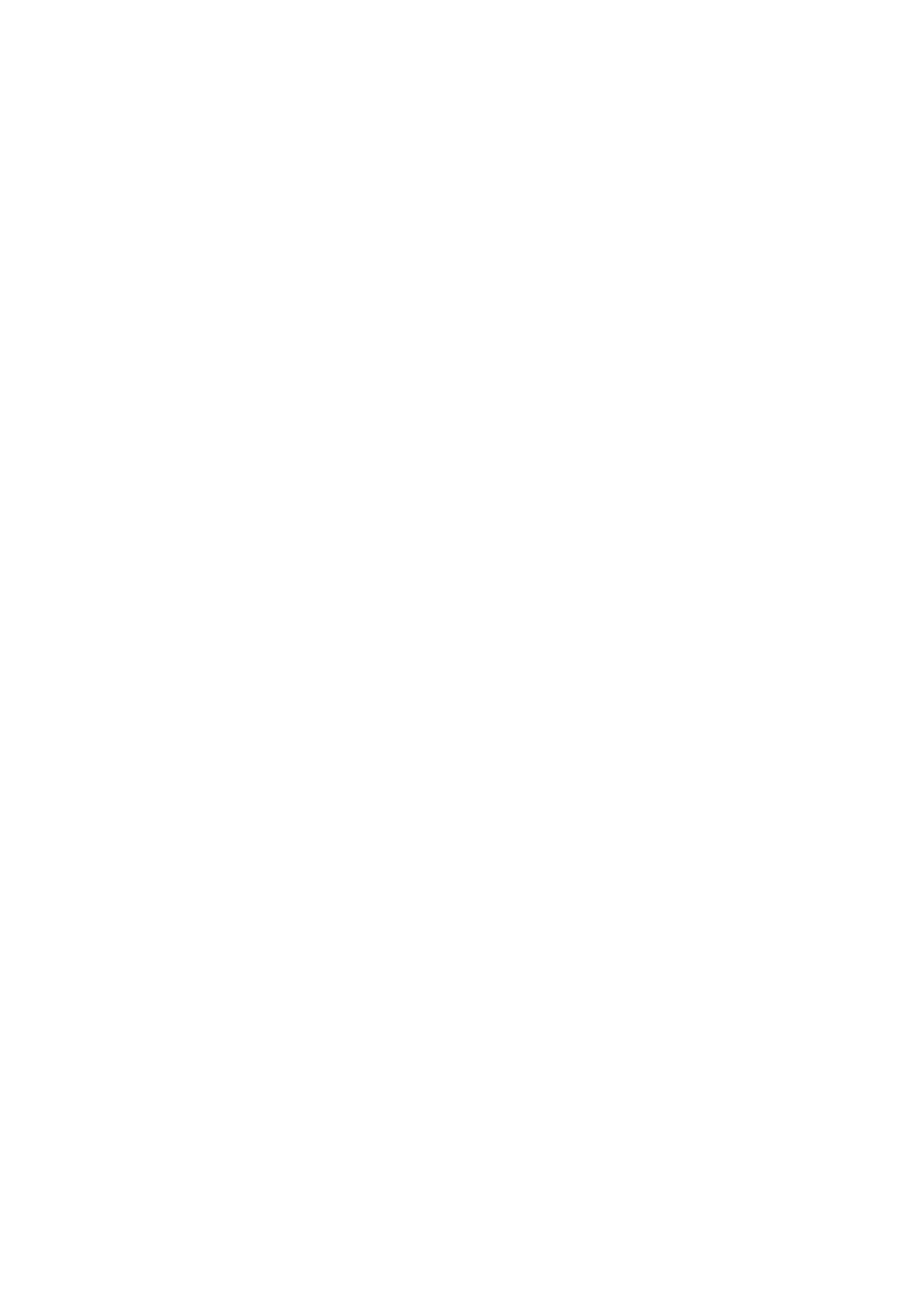
M e l d i n g e r
36
1. Velg
Meny
>
Meldinger
>
Opprett melding
>
Multimediemelding
.
2. Skriv en melding. Se Skrive tekst på s. 28.
Hvis du vil sette inn en fil, velger du
Valg
>
Sett inn
og deretter et av
følgende alternativer:
Bilde
– for å sette inn en fil fra
Galleri
Lydklipp
– for å sette inn en lydfil fra
Galleri
Visittkort
eller
Kalendernotat
– for å sette inn et visittkort eller et
kalendernotat i meldingen
Side
– for å sette inn en side i meldingen. Telefonen støtter
multimediemeldinger som inneholder flere sider (lysbilder). Hver side
kan inneholde tekst, et bilde, et kalendernotat og et visittkort. For å
åpne ønsket lysbilde hvis meldingen inneholder flere, velger du
Valg
>
Forrige side
,
Neste side
eller
Sideliste
. Du kan angi intervall mellom
sidene ved å velge
Valg
>
Visningstid
. Du kan flytte tekstkomponenten
til øverst eller nederst i meldingen ved å velge
Valg
>
Tekst øverst
eller
Tekst nederst
.
Følgende alternativer kan også være tilgjengelige:
Slett
for å slette et
bilde eller en side fra meldingen,
Fjern tekst
,
Forhåndsvis
eller
Lagre
melding
. Under
Flere valg
kan følgende alternativer være tilgjengelige:
Sett inn kontakt
,
Sett inn nummer
,
Meldingsdetaljer
og
Rediger emne
.
3. Du sender meldingen ved å velge
Send
>
Brukt nylig
,
Til
telefonnummer
,
Til e-postadresse
eller
Til mange
.
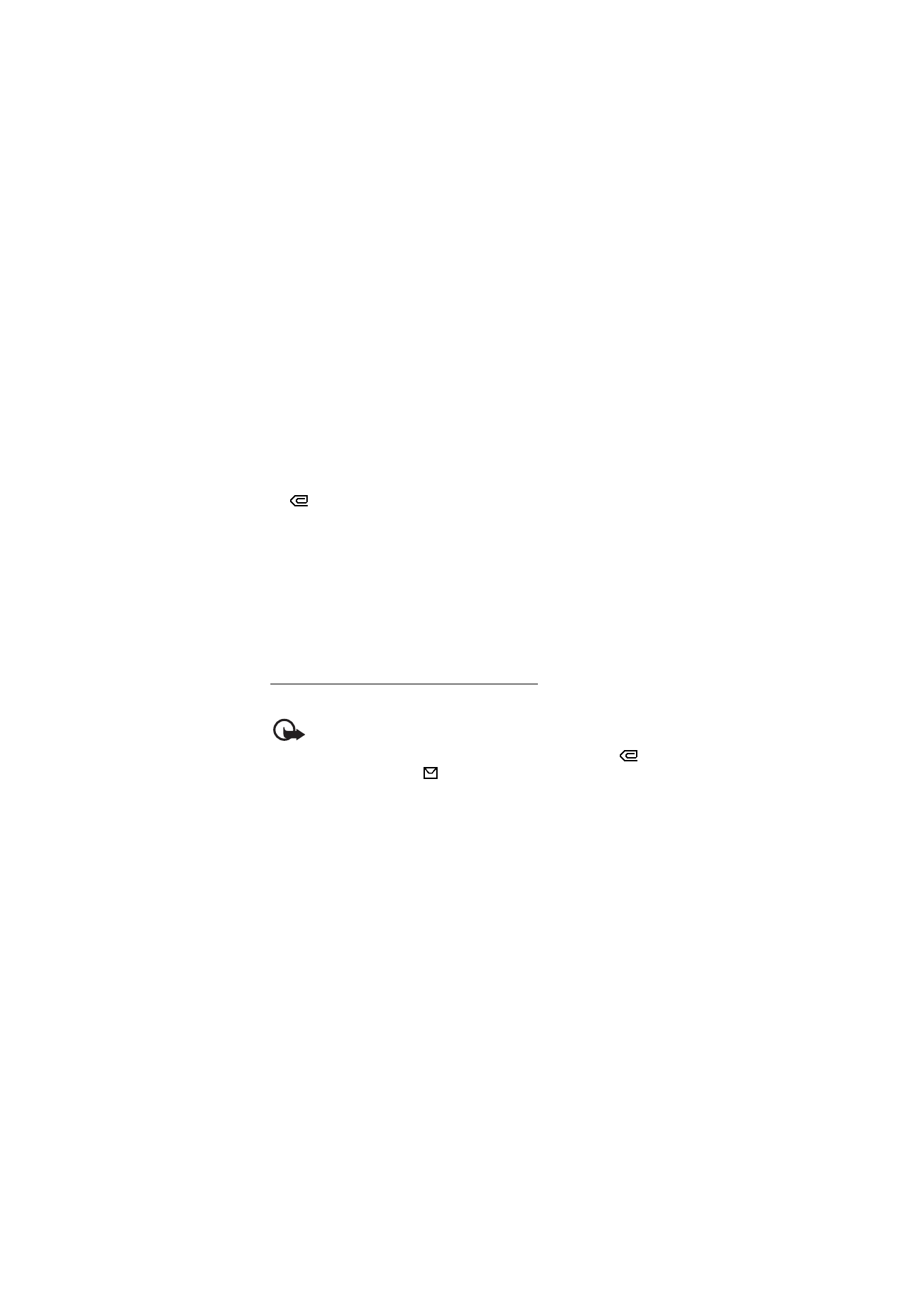
M e l d i n g e r
37
4. Velg kontakten fra listen, eller angi mottakerens telefonnummer eller
e-postadresse, eller søk etter det i
Kontakter
. Velg
OK
. Meldingen
flyttes til mappen
Utboks
for sending.
Mens multimediemeldingen blir sendt, vises den animerte indikatoren
, og du kan bruke andre funksjoner på telefonen. Hvis sendingen
mislykkes, prøver telefonen å sende den på nytt noen få ganger. Hvis
dette mislykkes, vil meldingen bli værende i mappen
Utboks
, og du kan
prøve å sende den på nytt senere.
Hvis du velger
Lagre sendte meldinger
>
Ja
, lagres den sendte meldingen
i mappen
Sendte elementer
. Se Multimedia på s. 45. Det at meldingen er
sendt, betyr ikke nødvendigvis at meldingen er mottatt av adressaten.
Beskyttelse av opphavsrett kan forhindre at enkelte bilder, musikk (inkludert
ringetoner) og annet innhold kopieres, endres, overføres eller videresendes.